vivo手机内存怎么转到储存卡上
vo手机内存转到储存卡上的方法因手机型号和系统版本而异,以下是一些常见的方法:
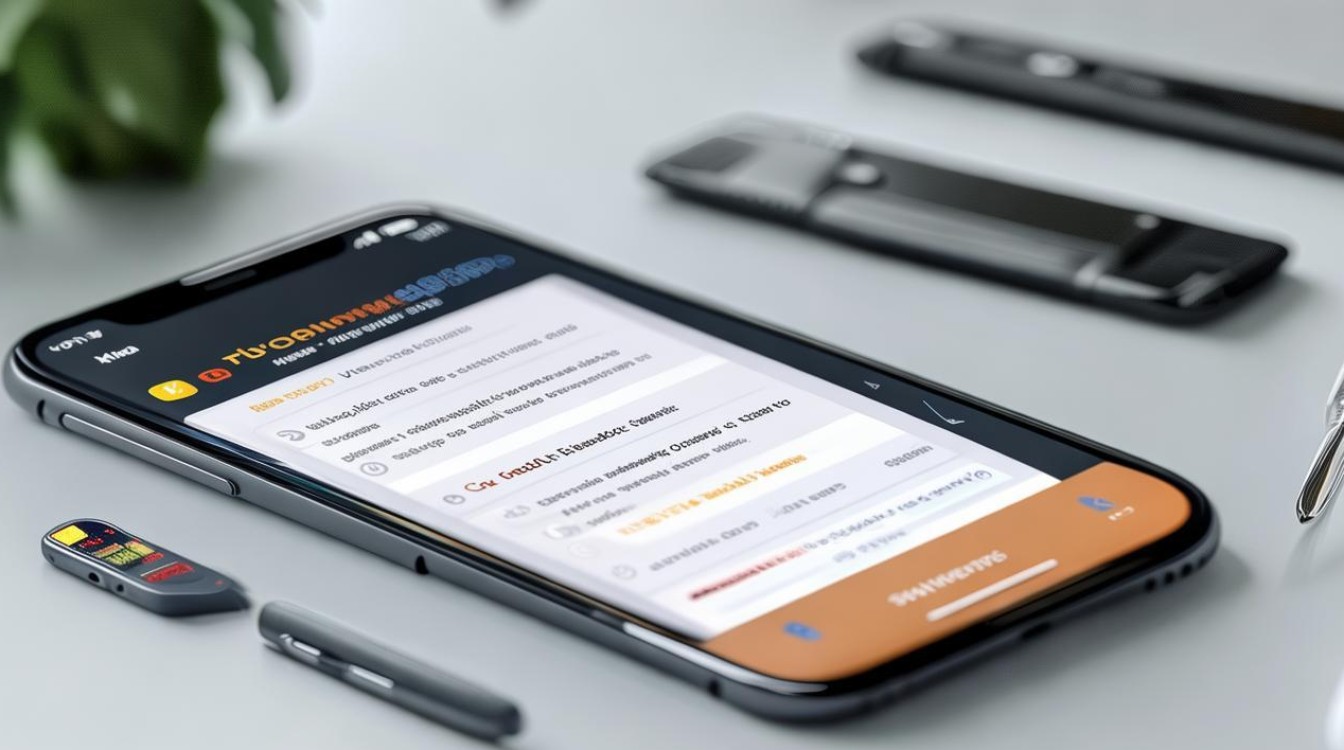
应用数据转移
| 步骤 | 操作详情 | 注意事项 |
|---|---|---|
| 确认支持情况 | 进入手机设置,找到“运存与存储空间”或“应用与权限管理”等相关选项,查看是否有“应用搬家”“软件移动”等功能,部分机型如Y55m、Y55s等在设置中有“应用搬家”功能;部分OriginOS机型需进入“应用与权限管理”-“应用管理”,查看是否有“移至sd卡”按钮。 | 并非所有应用都支持移动到SD卡,一般只有非系统关键应用且自身允许移动的应用才可操作。 |
| 进行移动操作 | 若有“应用搬家”功能,可在设置中找到该选项,点击进入后,选择需要移动的应用,按照提示将其移动到SD卡。 若有“移至sd卡”按钮,在“应用管理”中找到相应应用,点击该按钮进行移动。 |
移动过程中不要中断操作,以免导致应用数据丢失或损坏。 |
文件转移
| 步骤 | 操作详情 | 注意事项 |
|---|---|---|
| 打开文件管理器 | 在手机主屏幕上找到“文件管理”应用并打开,若没有可自行下载安装第三方文件管理应用。 | 确保文件管理器具有对手机存储和SD卡的读写权限。 |
| 查找并选择文件 | 进入“所有文件”或“手机存储”界面,根据文件类型,如图片、视频、文档等,找到需要转移的文件所在的文件夹。 | 仔细确认文件,避免误选重要文件。 |
| 执行转移操作 | 长按选中需要转移的文件,在弹出的菜单中选择“剪切”或“复制”选项,然后进入SD卡对应的目录,选择“粘贴”,将文件从手机内部存储转移到SD卡上。 | 若要转移大量文件,可先在电脑上将文件整理好再拷贝到SD卡,以节省时间。 |
设置存储默认位置
| 步骤 | 操作详情 | 注意事项 |
|---|---|---|
| 进入设置页面 | 解锁手机,在主屏幕上找到并点击“设置”图标,进入手机的设置界面。 | 不同型号手机设置选项的位置可能略有不同,但一般都在主屏幕的设置图标中。 |
| 查找存储设置选项 | 在设置界面中,向下滑动找到并点击“更多设置”选项,进入更多设置的详细页面,继续向下滑动,找到并点击“存储”选项,进入存储管理界面。 | 部分手机可能在“设置”中的其他位置直接有“存储”选项,可直接点击进入。 |
| 设置SD卡优先 | 在存储管理界面中,找到“SD卡优先”的选项并将其开启,系统将会优先将新下载的文件、应用等数据保存在SD卡中,从而释放手机内部存储空间。 | 即使开启了SD卡优先,仍有部分应用由于其自身的设计或安全考虑,只能存储在手机的内部存储中。 |
相关FAQs:
问题1:为什么有些应用无法移动到SD卡?
答:从安卓6.0开始,系统为了提升安全性以及运行效率,对软件的存储管理进行了优化,限制了软件直接移动到SD卡的功能,部分应用会被默认安装在手机内部存储,并将数据文件存储在特定位置,一些应用自身在设计时考虑到数据的读写速度、安全性等因素,设定只能存储在手机内部存储中,以确保其正常运行和数据安全。
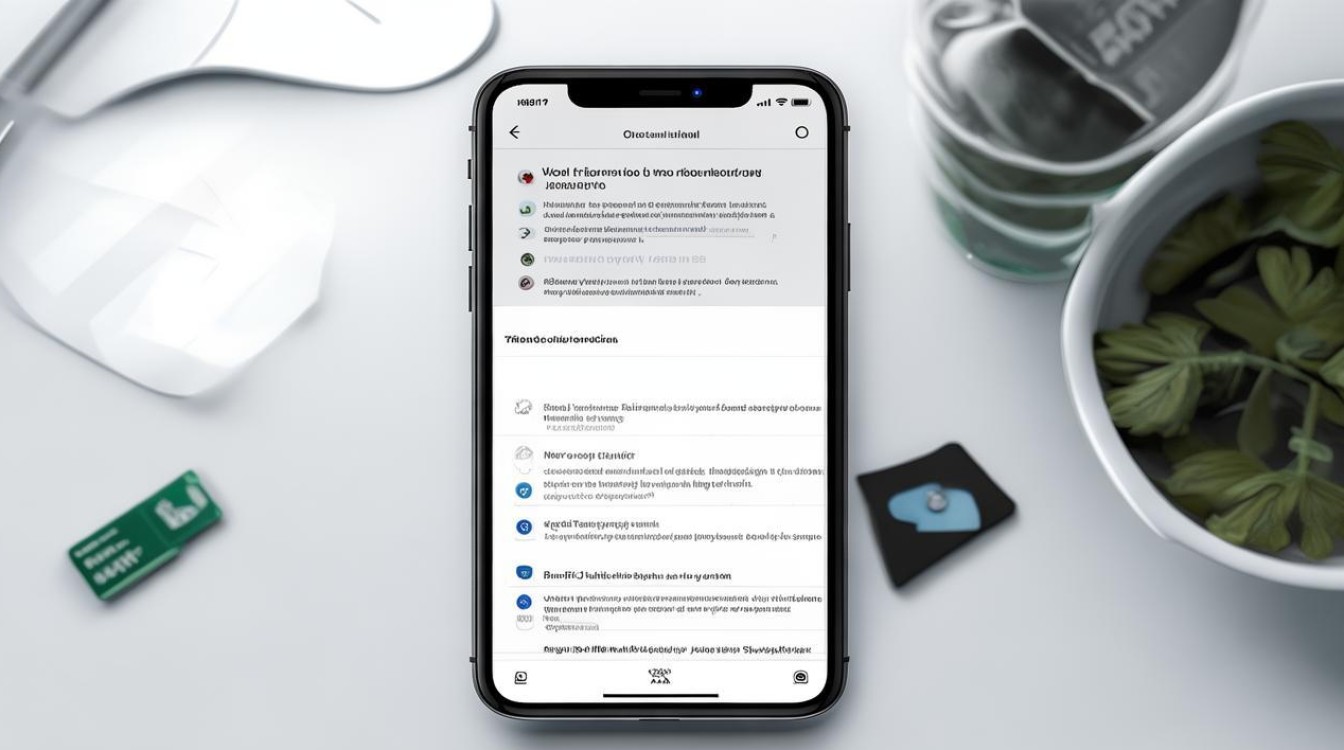
问题2:将文件转移到SD卡后,手机内置的音乐播放器、视频播放器等还能正常播放这些文件吗?
答:一般情况下,只要文件转移完整且SD卡正常插入手机,手机内置的音乐播放器、视频播放器等是可以正常播放SD卡中的文件的,因为这些播放器通常会自动扫描手机存储和SD卡中的媒体文件,并将其添加到播放列表中,如果文件在转移过程中出现损坏
版权声明:本文由环云手机汇 - 聚焦全球新机与行业动态!发布,如需转载请注明出处。












 冀ICP备2021017634号-5
冀ICP备2021017634号-5
 冀公网安备13062802000102号
冀公网安备13062802000102号